Nhiều người trong chúng ta đã học cách sử dụng máy tính của mình nhờ một số phiên bản Windows. Một trong những kỹ năng đầu tiên họ dạy chúng tôi (hoặc ít nhất đó là cách nó đã xảy ra với tôi) là quản lý thông tin chứa trong thiết bị của chúng tôi, cho dù trên ổ cứng hay phương tiện di động (tôi vẫn nhớ các giáo viên của tôi đã tham gia các kỳ thi về cách di chuyển, sao chép, tạo, sắp xếp và định vị các tệp và thư mục trong hệ thống, những kẻ đó thực sự nặng nề với trình quản lý tệp của Win 3.1 XD).
Lần này chúng ta sẽ xem cách phân cấp thư mục trong GNU / Linux. Đúng là không nhất thiết phải biết nó 100%, nhưng hãy tin tôi rằng nó sẽ giúp cuộc sống của bạn dễ dàng hơn nhiều khi có ý tưởng về nó;).
Tôi dự định bài viết này phục vụ mục đích kép là hướng dẫn truy cập nhanh, cũng như là hướng dẫn tham khảo để tham khảo trong tương lai. Đối với điều này, thông tin mà tôi tin là nhiều hơn "Chuyên nghành" nó có màu sắc dịu hơn để thử và tạo điều kiện đọc nhanh.
Cấu trúc chung của các thư mục
Trong hệ thống tệp UNIX (và tương tự, chẳng hạn như GNU / Linux), có một số phân cấp con của các thư mục có nhiều chức năng lưu trữ và tổ chức khác nhau trong toàn hệ thống. Các thư mục này có thể được phân loại thành:
<° Tĩnh: Nó chứa các tệp không thay đổi nếu không có sự can thiệp của quản trị viên (root), tuy nhiên, chúng có thể được đọc bởi bất kỳ người dùng nào khác. (/ thùng rác, / sbin, /opt, / khởi động, / usr / bin...)
<° Động: Nó chứa các tệp có thể thay đổi và có thể đọc và ghi (một số tệp chỉ bởi người dùng và người chủ tương ứng của họ). Chúng chứa các cài đặt, tài liệu, v.v. (/ var / mail, / var / spool, / var / run, / var / lock, / Home...)
<° Đã chia sẻ: Nó chứa các tệp có thể được tìm thấy trên một máy tính và được sử dụng trên máy khác, hoặc thậm chí được chia sẻ giữa những người dùng.
<° Hạn chế: Nó chứa các tệp không thể chia sẻ, chúng chỉ có thể sửa đổi bởi quản trị viên. (/ Etc, / khởi động, / var / run, / var / lock...)
nguồn gốc: là tên quy ước của tài khoản người dùng có mọi quyền trong mọi chế độ (một người dùng hoặc nhiều người dùng). Root còn được gọi là superuser. Thông thường đây là tài khoản quản trị viên. Người dùng root có thể làm nhiều việc mà người dùng thông thường không thể, chẳng hạn như thay đổi chủ sở hữu tệp hoặc quyền và ràng buộc với số lượng cổng nhỏ. Không nên sử dụng người dùng root cho một phiên sử dụng thường xuyên đơn giản, vì nó khiến hệ thống gặp rủi ro bằng cách đảm bảo quyền truy cập đặc quyền vào mỗi chương trình đang chạy. Tốt hơn là sử dụng tài khoản người dùng bình thường và sử dụng lệnh su để truy cập đặc quyền root nếu cần.
Cấu trúc này được biểu diễn dưới dạng một cái cây, như thể hiện trong hình ảnh sau:
nơi gốc của cây/) là cơ sở của toàn bộ cấu trúc thư mục và các nhánh (thư mục và tệp) phát sinh hoặc treo từ cơ sở nói trên.
Cấu trúc cây thư mục trong GNU / Linux
Một số bản phân phối Linux thực hiện sửa đổi cấu trúc của cây thư mục, để phù hợp với nhu cầu của riêng họ. Dù sao tiêu chuẩn là như sau:
Đây là cách nó trông trên máy tính của tôi (ngay cả trong ảnh chụp màn hình máy tính để bàn, tôi cũng phản ánh tinh thần kim loại XD của tôi):
Đủ các đường vòng và chúng ta hãy đi sâu vào chủ đề ...
Mô tả của ecấu trúc cây thư mục
<° / (gốc): Tương tự với thư mục gốc "C: \”Của hệ điều hành DOS và Windows. Đây là cấp cao nhất trong hệ thống phân cấp thư mục, nó là nơi chứa toàn bộ hệ thống (truy cập vào hệ thống tệp, bao gồm các đĩa di động [CD, DVD, ổ bút, v.v.]).
<° / bin (nhị phân): Các tệp nhị phân là các tệp thực thi Linux (tương tự như các tệp Exe. Các cửa sổ). Ở đây chúng ta sẽ có các tệp thực thi của các chương trình riêng của hệ điều hành.
<° / boot (khởi động): Tại đây, chúng tôi tìm thấy các tệp cần thiết để khởi động Linux, từ các tệp cấu hình bộ nạp khởi động (Grub - Lilo), thậm chí là của riêng anh ấy hạt nhân của hệ thống.
Bộ nạp khởi động: nó là một chương trình đơn giản (không có tất cả các chức năng của một hệ điều hành) được thiết kế độc quyền để chuẩn bị mọi thứ mà hệ điều hành cần để hoạt động.
Lõi hoặc nhân: nó là phần mềm là phần quan trọng nhất của hệ điều hành. Nó chịu trách nhiệm chính trong việc cung cấp cho các chương trình khác nhau quyền truy cập an toàn vào phần cứng máy tính hoặc nói một cách cơ bản, nó chịu trách nhiệm quản lý tài nguyên, thông qua các dịch vụ cuộc gọi hệ thống.
<° / dev (thiết bị): Thư mục này chứa các thiết bị hệ thống, ngay cả những thiết bị chưa được gán (gắn kết) thư mục, ví dụ: micrô, máy in, ổ cắm bút (USB) và các thiết bị đặc biệt (ví dụ: / dev / null). Linux xử lý các thiết bị như thể chúng là một tệp khác để tạo điều kiện cho luồng thông tin.
/ dev / null hoặc thiết bị null (thiết bị ngoại vi rỗng): nó là một tệp đặc biệt loại bỏ tất cả thông tin được ghi hoặc chuyển hướng trong đó. Đổi lại, nó không cung cấp bất kỳ dữ liệu nào cho bất kỳ quá trình nào cố gắng đọc từ nó, chỉ đơn giản là trả về EOF hoặc phần cuối của tệp. Cách phổ biến nhất được sử dụng là chuyển hướng, vì / dev / null là một tệp đặc biệt và không phải là một thư mục; do đó, bạn không thể di chuyển (mv) hoặc sao chép (cp) tệp bên trong.
<° / etc (v.v.): Các tệp cấu hình của các chương trình đã cài đặt được lưu trữ tại đây, cũng như các tập lệnh nhất định được thực thi khi khởi động hệ thống. Các giá trị của các tệp cấu hình này có thể được bổ sung hoặc thay thế bằng các tệp cấu hình người dùng mà mỗi tệp có trong "nhà" (thư mục cá nhân) tương ứng của chúng.
- / etc / opt / Tệp cấu hình cho các chương trình được lưu trữ trong thư mục /opt.
- / etc / X11 / Tệp cấu hình cho Hệ thống Cửa sổ X, phiên bản 11.
X: Nó có nhiệm vụ hiển thị thông tin đồ họa hoàn toàn độc lập với hệ điều hành.
- / etc / sgml / Các tệp cấu hình cho SGML.
Ngôn ngữ SGML: Nó bao gồm một hệ thống để tổ chức và ghi nhãn các tài liệu. Nó được sử dụng để chỉ định các quy tắc ghi nhãn tài liệu và không áp đặt bất kỳ bộ nhãn đặc biệt nào.
- / etc / xml / Các tệp cấu hình cho XML.
XML: Nó là một ngôn ngữ kim loại thẻ có thể mở rộng được phát triển bởi World Wide Web Consortium (W3C). Đây là sự đơn giản hóa và thích ứng của SGML. Nó dễ thực hiện hơn vì nó tránh được một số tính năng SGML nâng cao.
<° / home (nhà): Dưới đây là các tệp cấu hình người dùng cũng như các tệp cá nhân của người dùng (tài liệu, nhạc, video, v.v.), ngoại trừ superuser (quản trị viên, root) có một thư mục riêng biệt. Tương tự như "My Documents" trong Windows.
<° / lib (thư viện): Nó chứa các thư viện được chia sẻ thiết yếu (ít được gọi là thư viện) của các chương trình được lưu trữ, nghĩa là, dành cho các tệp nhị phân trong / thùng rác / y / sbin /, các thư viện cho hạt nhân, cũng như các mô-đun và trình điều khiển.
<° / mean (có nghĩa là / nghĩa là): Nó chứa các điểm gắn của phương tiện lưu trữ di động, chẳng hạn như đầu đọc CD-ROM, Pendrives (bộ nhớ USB) và thậm chí dùng để gắn kết các phân vùng khác của cùng một đĩa cứng, chẳng hạn như phân vùng được sử dụng bởi một hệ thống khác đang hoạt động.
<° / mnt (gắn kết): Thư mục này thường được sử dụng để gắn ổ đĩa tạm thời. Nó là một thư mục tương tự như / media, nhưng nó được sử dụng chủ yếu bởi người dùng. Nó được dùng để gắn ổ cứng và phân vùng tạm thời trên hệ thống; bạn không cần mật khẩu, không giống như thư mục / media.
<° / opt (tùy chọn): Nó chứa các gói chương trình tùy chọn cho các ứng dụng tĩnh, tức là chúng có thể được chia sẻ giữa những người dùng. Các ứng dụng này không lưu cài đặt của chúng trong thư mục này; Bằng cách này, mỗi người dùng có thể có một cấu hình khác nhau của cùng một ứng dụng, để ứng dụng được chia sẻ nhưng không phải là cấu hình người dùng, được lưu trong thư mục tương ứng của họ trong / Home.
<° / proc (quy trình): Nó chủ yếu chứa các tệp văn bản, hệ thống tệp ảo ghi lại hạt nhân và trạng thái của các quá trình trong tệp văn bản (ví dụ: thời gian hoạt động, mạng).
<° / root (quản trị viên): Đó là nhà / nhà của quản trị viên (chỉ dành cho anh ta). Nó là duy nhất / Home mà không được bao gồm-theo mặc định- trong thư mục nói trên.
<° / sbin (mã nhị phân hệ thống): Hệ thống nhị phân đặc biệt, các lệnh và chương trình duy nhất cho superuser (root), ví dụ: init, route, ifup, chẳng hạn như mount, umount, shutdown). Người dùng có thể chạy bất kỳ ứng dụng lệnh nào trong số này, nếu họ có đủ quyền hoặc nếu họ có mật khẩu siêu người dùng.
<° / srv (dịch vụ): Thông tin hệ thống về một số dịch vụ mà nó cung cấp (FTP, HTTP ...).
<° / tmp (tạm thời): Nó là một thư mục lưu trữ các tệp tạm thời (ví dụ: bằng trình duyệt internet). Mỗi khi hệ thống được khởi động, thư mục này sẽ được làm sạch.
<° / usr (người dùng): Hệ thống thứ cấp dữ liệu người dùng; chứa hầu hết các tiện ích và ứng dụng đa người dùng, tức là tất cả người dùng đều có thể truy cập được. Nói cách khác, nó chứa các tệp được chia sẻ, nhưng vẫn ở chế độ chỉ đọc. Thư mục này thậm chí có thể được chia sẻ với các máy tính khác trong mạng nội bộ.
- / usr / bin: Tập hợp các tệp thực thi (không phải quản trị cho tất cả người dùng) của hầu hết các ứng dụng máy tính để bàn trong số những ứng dụng khác (ví dụ: firefox). Chúng ở chế độ chỉ đọc, nhưng có thể có cài đặt riêng cho từng người dùng trong / nhà. Một số tệp thực thi chia sẻ cùng thư viện mà các ứng dụng khác chia sẻ, vì vậy nhìn chung không có hai thư viện giống nhau trên cùng một hệ thống, điều này giúp tiết kiệm bộ nhớ và cung cấp nhiều thứ tự hơn.
- / usr / bao gồm: Tệp tiêu đề cho C và C ++.
- / Usr / lib: Thư viện dành cho C và C ++.
- / usr / local: Đó là một cấp độ khác bên trong cung cấp hệ thống phân cấp tương tự như chính thư mục / usr.
- / usr / sbin: Hệ thống nhị phân không thiết yếu; ví dụ, daemon cho các dịch vụ mạng khác nhau. Đó là, nó chứa các chương trình không cung cấp giao diện người dùng và thường chạy khi khởi động hệ thống hoặc trong một số trường hợp nhất định. Chúng không được quản lý trực tiếp bởi người dùng khi chúng đang chạy, mặc dù chúng có thể được cấu hình trước khi chạy.
- / usr / chia sẻ: Các tệp được chia sẻ như tệp cấu hình, hình ảnh, biểu tượng, chủ đề, v.v.
- / usr / src: Mã nguồn của một số ứng dụng và nhân Linux. Giống như / mnt, thư mục này được người dùng quản lý trực tiếp để họ có thể lưu vào đó mã nguồn của các chương trình và thư viện và do đó có thể truy cập dễ dàng mà không gặp vấn đề về quyền. Nó cho phép mã nguồn có không gian riêng, có thể truy cập nhưng cách xa tất cả người dùng.
- / usr / X11R6 / X Window System, Phiên bản 11, Phiên bản 6. Thư mục này có liên quan đến môi trường đồ họa.
<° / var (biến): Các tệp có thể thay đổi, chẳng hạn như nhật ký, tệp cuộn, cơ sở dữ liệu, tệp e-mail tạm thời và một số tệp tạm thời nói chung. Nó thường hoạt động như một cơ quan đăng ký hệ thống. Giúp tìm ra nguồn gốc của một vấn đề.
- / var / cache: Bộ đệm ứng dụng, mặc dù thư mục / tmp cũng được sử dụng cho mục đích tương tự.
- / var / crash / Dữ liệu và thông tin được lưu trữ, đề cập đến sự cố hoặc lỗi của hệ điều hành. Nó cụ thể hơn / var nói chung
- / var / games / Dữ liệu biến đổi từ các trò chơi hệ thống. Thư mục này không cần thiết và thường bị chính các ứng dụng trò chơi bỏ qua, vì chúng sử dụng thư mục người dùng trong / Home để lưu dữ liệu biến đổi làm cấu hình chẳng hạn. Dù sao, trò chơi gnome sử dụng thư mục này.
- / var / lib: Thông tin về trạng thái hiện tại của ứng dụng, có thể sửa đổi bởi chính ứng dụng.
- / var / lock: Các tệp đảm bảo rằng một tài nguyên chỉ được sử dụng bởi một ứng dụng cụ thể đã yêu cầu tính độc quyền của nó, cho đến khi nó được phát hành.
- / var / log: Đây là một trong những thư mục con quan trọng nhất vì tất cả các loại nhật ký hệ thống đều được lưu trữ ở đây.
- / var / mail: Hộp thư hoặc tin nhắn từ người dùng. Nếu bạn không sử dụng mã hóa, thì thư mục cá nhân thường được sử dụng cho cùng một công việc bởi các chương trình xử lý e-mail.
- / var / opt: Dữ liệu được sử dụng bởi các gói được lưu trữ trong /opt.
- / var / run: Thông tin gần đây. Nó đề cập đến hoạt động của hệ thống kể từ lần khởi động cuối cùng. Ví dụ, người dùng hiện đã đăng ký hoặc đã đăng nhập, đã nhập; và những con quỷ đang chạy.
- / var / spool: Các tác vụ đang chờ xử lý (ví dụ: hàng đợi in và thư chưa đọc).
- / var / tmp: Các tệp tạm thời, không giống như / TmpChúng không bị xóa giữa các phiên hoặc hệ thống khởi động lại, nhưng vẫn không thể thiếu.
<° / sys (hệ thống): Chứa các thông số cấu hình của hệ thống đang chạy. Dữ liệu đề cập đến hạt nhân, bus, thiết bị, phần sụn, fs (hệ thống tập tin) và những thứ khác.
<° / lost + found: Trên hệ thống Unix, mỗi phân vùng / hệ thống tệp có một thư mục được gọi là / lost + found trong đó các tệp và thư mục (hoặc phần còn lại của chúng) được khôi phục sau khi xem xét hệ thống tệp thông qua công cụ fsck được lưu trữ, tất cả những điều này thường gây ra bởi sự cố hệ thống, buộc phải tắt máy tính, mất điện, v.v.
Tất cả các tệp và thư mục đó được khôi phục sau khi chết tiệt được lưu trữ với cấu trúc sau trong thư mục / lost + found, tên của mỗi tệp là số inode:
root root drwxr-xr-x 3 4096 2010-03-12 09:38 # 123805
root root drwxr-xr-x 3 4096 2010-03-12 09:38 # 125488
root root drwxr-xr-x 3 4096 2010-03-12 09:38 # 135836
-rw-r - r– 2 root root 2473 2010-03-02 16:03 # 137864
-rw-r - r– 2 root root 18505 2010-03-02 16:03 # 137865
-rw-r - r– 2 root root 56140 2010-03-02 16:03 # 137866
-rw-r - r– 2 root root 25978 2010-03-02 16:03 # 137867
-rw-r - r– 2 root root 16247 2010-03-02 16:03 # 137868
-rw-r - r– 2 root root 138001 2010-03-02 16:03 # 137869
-rw-r - r– 2 root root 63623 2010-03-02 16:03 # 137870
-rw-r - r– 2 root root 34032 2010-03-02 16:03 # 137871
-rw-r - r– 2 root root 2536 2010-03-02 16:03 # 137872
Những tệp này có thể bị hỏng hoặc không đầy đủ, nhưng chúng tôi có thể may mắn và tìm thấy những gì chúng tôi nghĩ đã bị mất sau khi fsck. Chúng tôi sẽ phải xem xét lần lượt các tệp và thư mục vì tên tệp đã bị mất. Có thể là một nhiệm vụ khó khăn khi xem qua tất cả các tệp và thư mục và cố gắng đặt chúng trở lại vị trí của chúng, trong một số trường hợp, thực tế là không thể.
fsck (kiểm tra hệ thống tệp hoặc kiểm tra tính nhất quán của hệ thống tệp): là một tiện ích có chức năng giải quyết các mâu thuẫn trong hệ thống tệp, vì nó sửa các lỗi có thể xảy ra trong hệ thống. fsck chạy tự động khi khởi động hệ thống khi bị lỗi, nhưng cũng có thể được quản trị viên hệ thống sử dụng theo cách thủ công để buộc kiểm tra.
Vậy nên bạn biết đấy, hãy học thật tốt, để mai có kì thi XD ...
Nguồn:
<° http://tuxpepino.wordpress.com/2008/01/09/jerarquia-directorios-gnulinux/
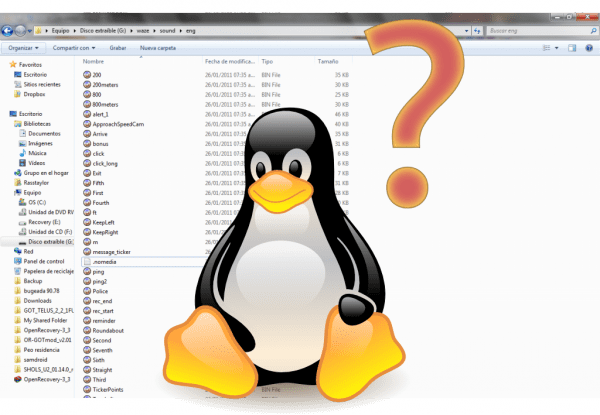
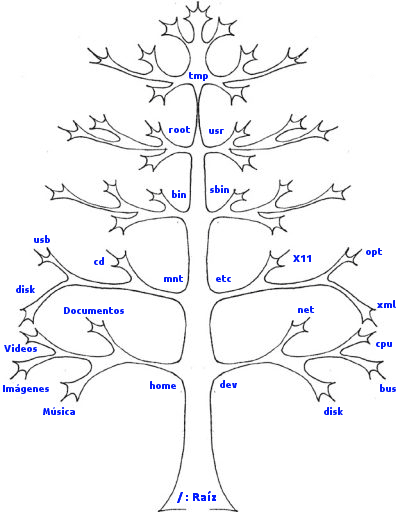
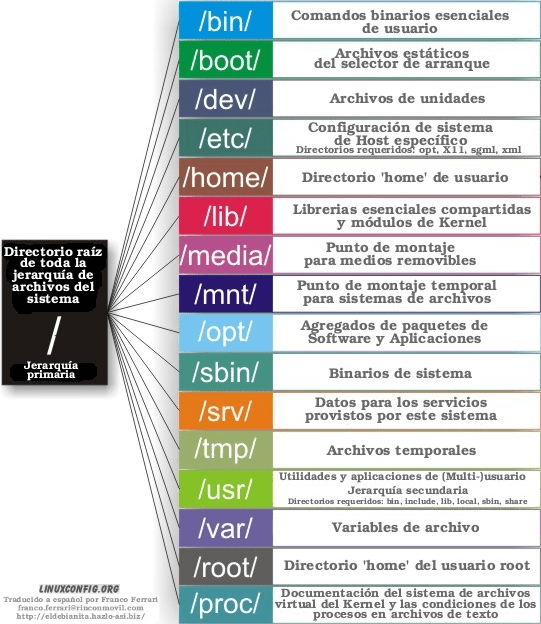
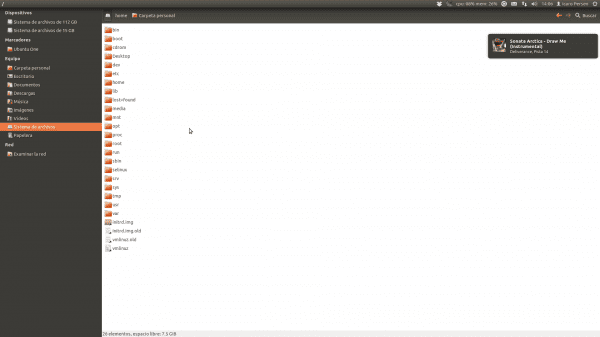

















Rất hữu ích để tìm hiểu chi tiết hơn một chút về tổ chức Linux, cảm ơn!
Bạn có thể giúp tôi những thư mục nào mà mật khẩu người dùng được lưu trữ trong Ubuntu
/ etc / shadow
nhưng mật khẩu được hiển thị sẽ có vẻ đã được mã hóa
chao ôi !!
Tác phẩm xuất sắc @Perseo
Xin chúc mừng Perseus, làm tốt lắm !! 🙂
Hướng dẫn tuyệt vời, sẽ rất tốt, trong khả năng của bạn, nếu đặt nó dưới dạng PDF trong diễn đàn trong Hướng dẫn. +1.
Bạn luôn có thể sử dụng http://www.printerfriendly.com cho nó
+10 !!!! Tuyệt vời, tôi vừa thêm mục vào mục yêu thích của mình. giải thích rõ ràng về cấu trúc Linux. Tôi đã không biết nhiều điều này !!!!
Perseus là sự thật. Bài báo xuất sắc 😀
Thành thật mà nói, tôi cũng đã học được rất nhiều điều từ bài viết này ... thật tuyệt vời khi nó được giải thích rõ ràng như thế nào, Perseus anh ấy thực sự có một món quà cho điều này O_O
Đã rõ ràng
Tuyệt vời, cảm ơn bạn rất nhiều 😀
Cảm ơn tất cả các ý kiến của bạn 😀
Bạn không thể tạo PDF thông tin này phải được chia sẻ 😀
Tất nhiên là chúng tôi sẽ làm, chỉ cần cho tôi một chút không gian (tôi đã nhận được một số công việc gần đây: D) và tôi sẽ sẵn lòng làm điều đó 😉
Tôi sẽ chờ xử lý 😀
Lời giải thích là tuyệt vời. Bài viết rất hay.
Không thể đánh bại 😉
Cảm ơn bạn rất nhiều về bài viết này, Perseus. Loại thông tin này làm phong phú thêm blog, vì nó không chỉ về tin tức hoặc hướng dẫn cách cấu hình thứ gì đó, mà còn về việc tìm hiểu thêm về hệ điều hành của chúng tôi. Không nghi ngờ gì nữa, bây giờ tôi biết thêm một chút về những điều mà tôi luôn muốn biết khi tôi phải đối mặt với những tập tin "bất hảo" đó sẽ không cho phép tôi thay đổi vì tôi không phải là "root", heh heh.
Rất cảm ơn bạn bè đã góp ý, chúng tôi sẽ cố gắng tiếp tục hoàn thiện: D.
Tái bút: Xin lỗi vì sự chậm trễ, nhưng tôi đang thử nghiệm các bản phân phối khác cho máy tính của mình.
Bạn có biết bất kỳ lệnh nào buộc một ứng dụng bên ngoài hệ thống phải tự cài đặt theo lựa chọn thay vì trong hệ thống tệp không?
Nó được giải thích rất rõ ràng, cuối cùng tôi đã hiểu tại sao khi tôi sử dụng cd trực tiếp của Slax, dựa trên Slackware, tôi gắn mọi thứ vào mnt chứ không phải trong phương tiện truyền thông. Trân trọng.
Bài báo xuất sắc, rất hoàn chỉnh, cảm ơn vì sự đóng góp.
Pdta. Quy tắc Sonata! 😛
Rất tốt. Cảm ơn vì đã đầu tư.
Bài viết rất hay, cảm ơn bạn rất nhiều về thông tin!
Xin chào, có thể download hướng dẫn này dưới dạng pdf hoặc doc để in ra để yên tâm đọc ở bất cứ đâu, nếu được thì cho mình xin link, bye cám ơn nhiều
Hey.
Bạn có thể in trực tiếp thông qua cùng một trình duyệt, hoặc bạn có thể lưu trang này (File-Save) và sau đó in tại nhà.
Tôi hy vọng tôi đã giúp bạn 😉
Xin chào và chào mừng đến với blog.
sự thật là tài liệu tốt nhất được ghi lại và tóm tắt mà tôi đã thấy, xin chúc mừng người tạo ra bài viết này
Cảm ơn bạn đã đóng góp !!! Nó rất hữu ích để tìm hiểu những gì đang xảy ra!
Thư mục / dev / chứa đầy các tập tin, trỏ đến các thiết bị "không phải đơn vị" (cổng nối tiếp, song song, ổ đĩa vật lý hoặc ảo ... blah, blah, blah) cho phần còn lại, rất tốt !!!
Xin chào các bạn rất tốt, theo lời giới thiệu của một người bạn, mình đã vào trang web xinh đẹp này và tìm hiểu thêm về Linux, mình vẫn còn nhiều băn khoăn nghĩ mình đã quen sử dụng windows, nhưng khi nhìn thấy máy tính của bạn mình thì mình rất ngạc nhiên. mà tôi muốn biết thêm.
Mọi người biết trong windows có các phân vùng logic (đĩa C, đĩa D) trong Linux làm sao tôi có thể làm được điều đó vì nhìn trong windows nếu có điều gì đó xảy ra tôi đã xóa C và thông qua bản sao lưu mà tôi đã lưu trong DI có thể khôi phục nó thay thế trong Linux Tôi không biết nó như thế nào, tôi hoàn toàn bị mất.
Tôi mong bạn giúp tôi, tôi thích Linux và tôi muốn bạn giúp tôi.
Tạm biệt
Xin chào Belen:
Điều đầu tiên và cơ bản là muốn học, và rõ ràng bạn có điều đó để dự phòng. Lời khuyên của tôi là bạn hãy bắt đầu đọc Bài viết này và các liên kết mà bạn có thể tìm thấy trong đó.
Tuy nhiên, để làm tương tự như trong Windows thì việc này tương đối dễ dàng, bạn chỉ cần tách phân vùng cho / Home. Nhưng như tôi đã nói, nếu bạn không biết về Hệ thống tệp trong GNU / Linux, Tôi nghĩ bạn nên bắt đầu với bài viết đó 😉
Cảm ơn bạn rất nhiều, tốt bạn biết theo như tôi có thể đọc, tôi mới biết rằng chúng là bản phân phối, tôi thích kubuntu rất nhiều, tôi thấy những người khác nhưng tên có vẻ đẹp> .. <Tôi sẽ bắt đầu thực hiện những bước đầu tiên của mình 🙂 cảm ơn nhiều lần, tôi sẽ nhận xét về cách tôi đang làm với Linux.
Tạm biệt 🙂
Lựa chọn rất tốt ^ _ ^
Hướng dẫn rất tốt, vâng thưa ông. Nó cho thấy rằng bạn đã làm việc. Đối với những người không hiểu nhiều, nó sẽ giúp ích rất nhiều và đối với những người trong chúng ta, những người được đặt nhiều hơn, nó phục vụ như một lời nhắc nhở thú vị tốt để đọc.
Chào buổi sáng, tôi thực sự thích bài viết của bạn. Tôi có một nghi ngờ:
Làm cách nào để lưu tệp vào thư mục gốc? Đó là / home đã đầy và tôi muốn biết nếu thư mục / có thể được sử dụng để có thêm dung lượng, có hơn 20 Gb mà tôi muốn tận dụng. Tôi không muốn phải thay đổi kích thước phân vùng. Cảm ơn bạn đã giúp đỡ.
Bài viết rất hay, chúc mừng các bạn và hãy tiếp tục nhé, mình theo dõi các bạn và đừng quên luôn mời các bạn am hiểu BSD (hệ điều hành)
Công việc xuất sắc, giải thích rất tốt. Cảm ơn bạn…!
Rất hay trong số đầy đủ nhất mà tôi có thể đọc cho đến ngày hôm nay.
Chúc mừng.
Xin chào, tôi hỏi bạn số Linuxuser bao gồm những gì và tôi đã thấy nó trên các trang web khác nhau. Xin cảm ơn trước vì sự phản hồi của bạn.
Tuyệt quá!! Tôi đã cài đặt Huayra trên mạng trường học của mình và chúng tốt hơn Windows. Thông tin rất hữu ích đối với tôi. Cám ơn vì đã chia sẻ!!
Cảm ơn, công việc xuất sắc, điều này đã giải tỏa rất nhiều nghi ngờ và giúp tôi thực hiện hướng dẫn về thế giới Linux dễ dàng hơn.
Xin chào, tôi có một ultra với một đĩa lai và tôi muốn cài đặt mọi thứ liên quan đến đầu trong phần ssd, tôi đã tìm kiếm và tôi không tìm thấy một cái gì đó cụ thể ngoài ghi chú này http://www.linux-es.org/node/112 rằng từ những gì tôi có thể đoán lúc đầu, chúng sẽ phải là thư mục / bin /, / boot / và / dev /.
Bạn nghĩ sao? Chúc mừng!
Rất tốt, sự thật là đáng buồn là hầu hết chúng ta không biết loại điều này, thậm chí còn hơn nữa, đã sử dụng linux quá lâu. Điều đáng buồn nhất là trong năm phút nữa tôi sẽ quên hết mọi thứ. Nhưng đọc điều này đã rất tốt cho tôi. Tôi đã nghĩ đến việc sử dụng hai đĩa cho cùng một bản phân phối và đó là lý do tại sao tôi tìm kiếm loại thông tin này. Hướng dẫn này thật tuyệt.
Bài báo xuất sắc, rất đầy đủ.
Từ bây giờ tôi theo dõi blog của bạn
Xin chào tất cả mọi người. Tôi cần biết cách làm cho thông tin trợ giúp của ứng dụng QT (C ++) được lệnh man nhận dạng. Có ai biết các tệp được liên kết với các lệnh linux ở đâu không ???? Cảm ơn trước.
Rất hữu ích, cảm ơn
Câu hỏi của tôi là, trong DOS, để sao chép hoặc di chuyển, tôi sử dụng c: as root và cũng là đích đến đường dẫn từ c: \ và ai không biết bắt đầu từ đâu ???? '
Đóng góp rất tốt, tôi không bao giờ bình luận nhiều về blog và nội dung, nhưng tác phẩm của bạn thật tuyệt vời, tôi đã đọc khắp nơi và nghiên cứu rất nhiều ... nhưng điều này chỉ đặt mọi thứ vào đúng vị trí của nó và tôi nghĩ rằng bài kiểm tra này sẽ một cảm xúc vô cùng.
Đóng góp xuất sắc. Cám ơn bạn rất nhiều về thông tin đó!.